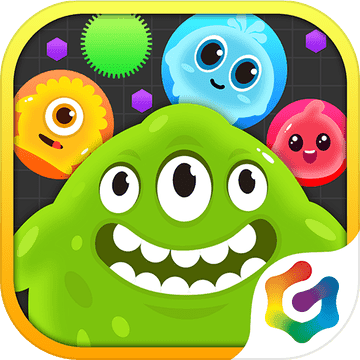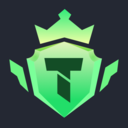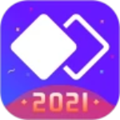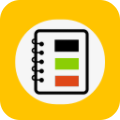如何禁用win10系统下edge浏览器js脚本?五个步骤轻松搞定
作者:佚名 来源:91下载站 时间:2021-02-24 10:59
相信有很多的小伙伴都知道,我们在win10系统内使用edge浏览器的时候,经常是会禁用javascript脚本的,用来防止恶意网站入侵的情况发生,那么有的小伙伴就不会禁用js脚本了,那么win10系统内的edge浏览器该怎么禁用js脚本呢?下面小编就来跟大家分享一下这个问题的解决方法,感兴趣的小伙伴千万不要错过了哟!
具体步骤如下:
1、打开浏览器,点击右上角的三个点,选择“设置”。
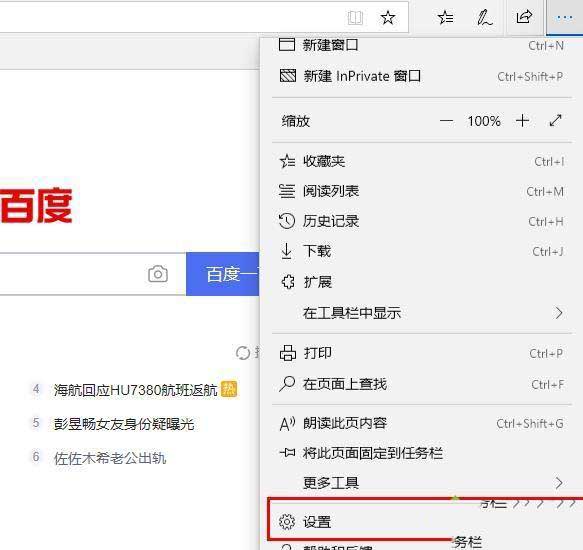
2、点击左侧任务栏的“高级”。
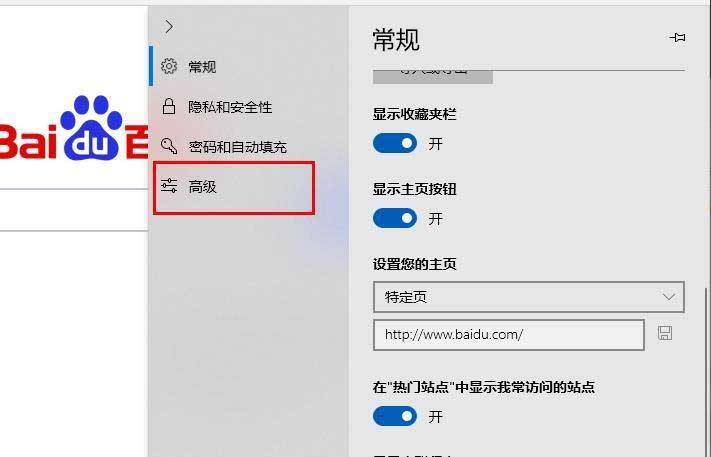
3、下拉找到“网站权限”并点击“管理许可”。

4、在“站点权限”中找到“JavaScript”。
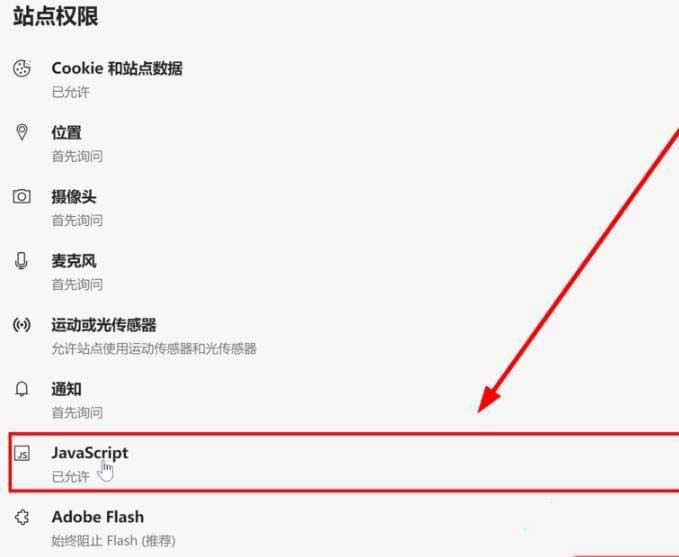
5、将其后面的开关关闭即可。
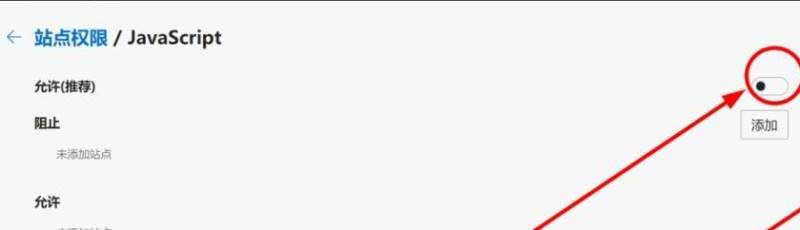
以上内容便是小编为大家带来的关于如何禁用win10系统下edge浏览器js脚本的解决方法啦,希望对各位小伙伴有所帮助,还有更多精彩内容,敬请关注91主题之家。